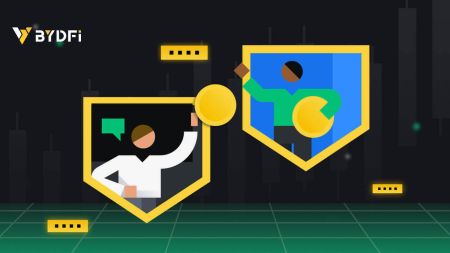Kuidas BYDFi sisse logida ja sealt välja astuda
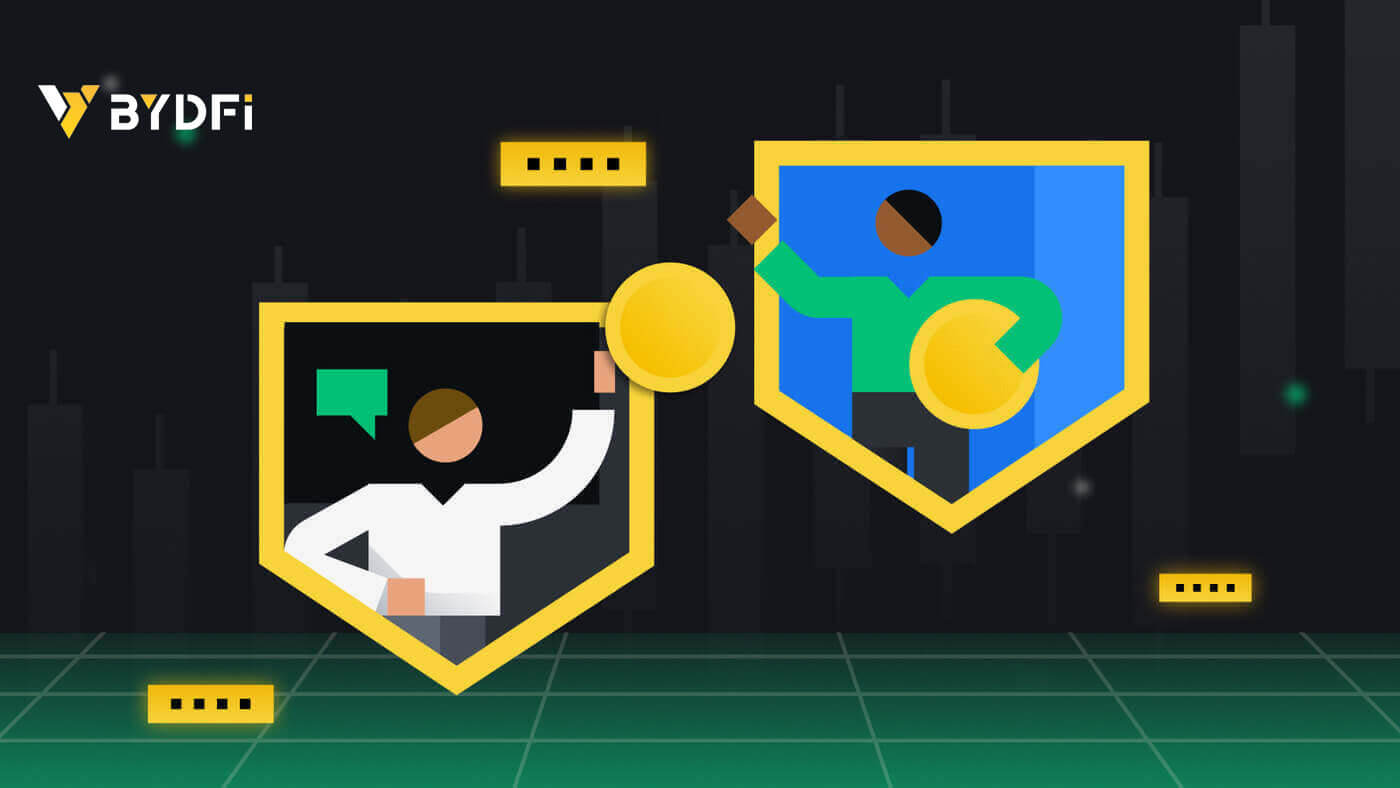
- Keel
-
English
-
العربيّة
-
简体中文
-
हिन्दी
-
Indonesia
-
Melayu
-
فارسی
-
اردو
-
বাংলা
-
ไทย
-
Tiếng Việt
-
Русский
-
한국어
-
日本語
-
Español
-
Português
-
Italiano
-
Français
-
Deutsch
-
Türkçe
-
Nederlands
-
Norsk bokmål
-
Svenska
-
Tamil
-
Polski
-
Filipino
-
Română
-
Slovenčina
-
Zulu
-
Slovenščina
-
latviešu valoda
-
Čeština
-
Kinyarwanda
-
Українська
-
Български
-
Dansk
-
Kiswahili
Kuidas BYDFi sisse logida
Logige sisse oma BYDFi kontole
1. Minge BYDFi veebisaidile ja klõpsake nuppu [ Logi sisse ]. 
Saate sisse logida oma e-posti, mobiili, Google'i konto, Apple'i konto või QR-koodi abil. 
2. Sisestage oma e-post/mobiil ja parool. Seejärel klõpsake [Logi sisse]. 

3. Kui logite sisse oma QR-koodiga, avage oma BYDFi rakendus ja skannige kood. 
4. Pärast seda saate edukalt kasutada oma BYDFi kontot kauplemiseks. 
Logige BYDFi-sse sisse oma Google'i kontoga
1. Minge BYDFi veebisaidile ja klõpsake nuppu [ Logi sisse ].  2. Valige [Jätka Google'iga].
2. Valige [Jätka Google'iga]. 
3. Ilmub hüpikaken ja teil palutakse oma Google'i kontoga BYDFi-sse sisse logida. Sisestage oma e-post/telefon ja parool. Seejärel klõpsake [Next]. 

4. Sisestage oma parool, et siduda oma BYDFi konto Google'iga. 
5. Pärast sisselogimist suunatakse teid BYDFi veebisaidile. 
Logige oma Apple'i kontoga BYDFi-sse sisse
1. Külastage BYDFi ja klõpsake [ Logi sisse ].  2. Klõpsake nuppu [Continue with Apple].
2. Klõpsake nuppu [Continue with Apple]. 
3. BYDFi sisselogimiseks sisestage oma Apple ID ja parool.  4. Klõpsake [Continue] (Jätka).
4. Klõpsake [Continue] (Jätka).  5. Sisestage oma parool, et siduda oma BYDFi konto Apple'iga.
5. Sisestage oma parool, et siduda oma BYDFi konto Apple'iga. 
6. Pärast sisselogimist suunatakse teid BYDFi veebisaidile. 
_
Logige BYDFi rakenduses sisse
Avage rakendus BYDFi ja klõpsake [ Registreeru/Logi sisse ]. 
Logige sisse e-posti/mobiili abil
1. Sisestage oma andmed ja klõpsake nuppu [Logi sisse] 

2. Ja teid logitakse sisse ja võite alustada kauplemist! 
Google'i abil sisselogimine
1. Klõpsake [Google] - [Continue]. 
 2. Sisestage oma e-posti aadress ja parool, seejärel klõpsake [Next].
2. Sisestage oma e-posti aadress ja parool, seejärel klõpsake [Next]. 

3. Sisestage oma konto parool ja klõpsake [Logi sisse]. 
4. Ja teid logitakse sisse ja võite alustada kauplemist! 
Registreeruge oma Apple'i kontoga:
1. Valige [Apple]. Teil palutakse oma Apple'i kontoga BYDFi-sse sisse logida. Puudutage [Jätka]. 

2. Ja teid logitakse sisse ja võite alustada kauplemist! 
Unustasin oma parooli BYDFi kontolt
Saate oma konto parooli lähtestada BYDFi veebisaidilt või rakendusest. Pange tähele, et turvakaalutlustel peatatakse teie kontolt väljamaksed 24 tunniks pärast parooli lähtestamist.
1. Minge BYDFi veebisaidile ja klõpsake nuppu [ Logi sisse ].  2. Sisselogimislehel klõpsake [Unustasite parooli?].
2. Sisselogimislehel klõpsake [Unustasite parooli?]. 
3. Sisestage oma konto e-posti aadress või telefoninumber ja klõpsake [Esita]. Pange tähele, et turvakaalutlustel ei saa te pärast sisselogimisparooli muutmist 24 tunni jooksul uue seadmega raha välja võtta 
4. Sisestage kinnituskood, mille saite oma meilis või SMS-is, ja klõpsake jätkamiseks nuppu [Kinnita]. . 
5. Sisestage oma uus parool ja klõpsake [Esita]. 
6. Pärast parooli edukat lähtestamist suunab sait teid tagasi sisselogimislehele. Logige sisse oma uue parooliga ja oletegi valmis.
Korduma kippuvad küsimused (KKK)
Kuidas Google Authenticatorit siduda?
1. Klõpsake oma avataril – [Konto ja turvalisus] ning lülitage sisse [Google Authenticator]. 

2. Klõpsake [Next] ja järgige juhiseid. Palun kirjutage varuvõti paberile. Kui kaotate oma telefoni kogemata, võib varuvõti aidata teil Google Authenticatori uuesti aktiveerida. Google Authenticatori taasaktiveerimiseks kulub tavaliselt kolm tööpäeva. 
3. Sisestage SMS-kood, e-posti kinnituskood ja Google Authenticatori kood vastavalt juhistele. Google Authenticatori seadistamise lõpuleviimiseks klõpsake [Kinnita].
Mis võib põhjustada konto riskijuhtimise süsteemi poolt?
Teie raha kaitsmiseks, konto kaitsmiseks ja kohalike seaduste järgimiseks peatame teie konto, kui ilmneb mõni järgmistest kahtlastest käitumistest.
- IP on pärit toetamata riigist või piirkonnast;
- Olete ühes seadmes sageli mitmele kontole sisse loginud;
- Teie tuvastamisriik/piirkond ei vasta teie igapäevasele tegevusele;
- Registreerite tegevustes osalemiseks kontosid hulgi;
- Kontot kahtlustatakse seaduserikkumises ja see on peatatud seoses õigusasutuse uurimistaotlusega;
- Sagedased suured väljamaksed kontolt lühikese aja jooksul;
- Kontot haldab kahtlane seade või IP ning sellega kaasneb volitamata kasutamise oht;
- Muud riskikontrolli põhjused.
Kuidas vabastada süsteemi riskikontroll?
Võtke ühendust meie klienditeeninduse meeskonnaga ja järgige oma konto avamiseks määratud protseduure. Platvorm vaatab teie konto üle 3–7 tööpäeva jooksul, seega olge kannatlik.
Lisaks muutke õigeaegselt oma parool ja veenduge, et teie postkasti, mobiiltelefoni või Google Authenticatorile ja teistele turvalistele autentimismeetoditele pääsete juurde ainult teie ise.
Pange tähele, et riskikontrolli avamiseks on vaja piisavalt tõendavaid dokumente, et tagada teie konto omandiõigus. Kui te ei saa esitada dokumente, esitada nõuetele mittevastavaid dokumente või ei vasta meetme põhjustele, ei saa te kiiret tuge.
Kuidas BYDFi-st taganeda
Kuidas müüa krüpto raha konverteerimise kaudu
Müüge krüpto BYDFi (veebis) sularahakonversiooni kaudu
1. Logige sisse oma BYDFi kontole ja klõpsake nuppu [ Osta krüpto ].  2. Klõpsake [Müüa]. Valige fiati valuuta ja summa, mida soovite müüa. Valige eelistatud makseviis ja klõpsake siis [Otsi].
2. Klõpsake [Müüa]. Valige fiati valuuta ja summa, mida soovite müüa. Valige eelistatud makseviis ja klõpsake siis [Otsi].  3. Teid suunatakse kolmanda osapoole veebisaidile, selles näites kasutame Mercuryot. Klõpsake [Müüa].
3. Teid suunatakse kolmanda osapoole veebisaidile, selles näites kasutame Mercuryot. Klõpsake [Müüa]. 
4. Sisestage oma kaardi andmed ja klõpsake [Jätka]. 
5. Kontrollige makseandmeid ja kinnitage oma tellimus.
Krüpto müümine sularahakonversiooni kaudu BYDFi (rakendus) kaudu
1. Logige sisse oma BYDFi rakendusse ja klõpsake [ Lisa raha ] - [ Osta krüptokaarti ]. 

2. Puudutage [Müüa]. Seejärel valige krüpto ja summa, mida soovite müüa, ning klõpsake nuppu [Järgmine]. Valige eelistatud makseviis ja klõpsake nuppu [Use BTC Sell]. 

3. Teid suunatakse kolmanda osapoole veebisaidile. Sisestage oma kaardi andmed ja kinnitage tellimus. 


Kuidas krüpto BYDFi-st eemaldada
Krüpto eemaldamine BYDFi-s (veebis)
1. Logige sisse oma BYDFi kontole, klõpsake [ Assets ] - [ Draw ]. 
2. Valige või otsige krüpto, mida soovite välja võtta, sisestage [Aadress], [Summa] ja [Fund Password] ning klõpsake väljavõtmisprotsessi lõpuleviimiseks [Withdraw]. 
3. Kinnitage oma e-posti aadress, seejärel klõpsake [Kinnita].
Krüpto eemaldamine BYDFi-st (rakendusest)
1. Avage oma BYDFi rakendus, minge jaotisse [ Assets ] - [ Draw ]. 
2. Valige või otsige krüpto, mida soovite välja võtta, sisestage [Aadress], [Summa] ja [Fund Password] ning klõpsake väljavõtmisprotsessi lõpuleviimiseks nuppu [Kinnita]. 
3. Kinnitage oma e-posti aadress, seejärel klõpsake [Kinnita].
Kuidas müüa krüptokoodi BYDFi P2P-s
BYDFi P2P on praegu saadaval ainult rakenduses. Sellele juurdepääsuks värskendage uusimale versioonile.
1. Avage rakendus BYDFi , klõpsake [ Lisa vahendeid ] – [ P2P-tehing ]. 

2. Valige kaubeldav ostja, sisestage nõutavad digitaalsed varad summa või koguse järgi. Klõpsake [0FeesSellUSDT] 

3. Pärast tellimuse loomist oodake, kuni ostja tellimuse lõpetab, ja klõpsake [Release crypto].
Korduma kippuvad küsimused (KKK)
Miks ei ole minu väljamakse kontole jõudnud?
Väljamaksmine jaguneb kolmeks etapiks: väljavõtmine – ploki kinnitamine – krediteerimine.
- Kui taganemisstaatus on "Õnnestunud", tähendab see, et BYDFi ülekande töötlemine on lõpule viidud. Väljamakse edenemise kontrollimiseks saate kopeerida tehingu ID (TXID) vastavasse plokibrauserisse.
- Kui plokiahel kuvab "ei kinnitatud", oodake kannatlikult, kuni plokiahel on kinnitatud. Kui plokiahel on "kinnitatud", kuid makse hilineb, võtke makse tegemisel abi saamiseks ühendust vastuvõtva platvormiga.
Taganemise ebaõnnestumise levinumad põhjused
Üldiselt on taganemise ebaõnnestumisel mitu põhjust:
- Vale aadress
- Silt või memo pole täidetud
- Vale silt või memo on täidetud
- Võrgu viivitus jne.
Kontrollimise viis: Konkreetseid põhjuseid saate kontrollida väljamakse lehelt, kontrollida, kas aadressikoopia on täielik, kas vastav valuuta ja valitud kett on õiged ning kas seal on erimärgid või tühikuklahvid.
Kui põhjust ei ole ülalpool mainitud, kantakse väljamakse pärast ebaõnnestumist kontole tagasi. Kui taganemist ei ole menetletud kauem kui 1 tund, võite esitada taotluse või pöörduda menetlemiseks meie veebipõhisesse klienditeenindusse.
Kas ma pean KYC kinnitama?
Üldiselt saavad kasutajad, kes pole KYC-d täitnud, endiselt münte välja võtta, kuid summa erineb nendest, kes on KYC-d täitnud. Kui aga riskikontroll käivitub, saab väljavõtmise teha alles pärast KYC täitmist.
- Kontrollimata kasutajad: 1,5 BTC päevas
- Kontrollitud kasutajad: 6 BTC päevas.
Kus ma näen väljavõtmise ajalugu
Avage [Varad] - [Tühjendamine], libistage leht alla.
- Keel
-
ქართული
-
Қазақша
-
Suomen kieli
-
עברית
-
Afrikaans
-
Հայերեն
-
آذربايجان
-
Lëtzebuergesch
-
Gaeilge
-
Maori
-
Беларуская
-
አማርኛ
-
Туркмен
-
Ўзбек
-
Soomaaliga
-
Malagasy
-
Монгол
-
Кыргызча
-
ភាសាខ្មែរ
-
ລາວ
-
Hrvatski
-
Lietuvių
-
සිංහල
-
Српски
-
Cebuano
-
Shqip
-
中文(台灣)
-
Magyar
-
Sesotho
-
Malti
-
Македонски
-
Català
-
забо́ни тоҷикӣ́
-
नेपाली
-
ဗမာစကာ
-
Shona
-
Nyanja (Chichewa)
-
Samoan
-
Íslenska
-
Bosanski
-
Kreyòl